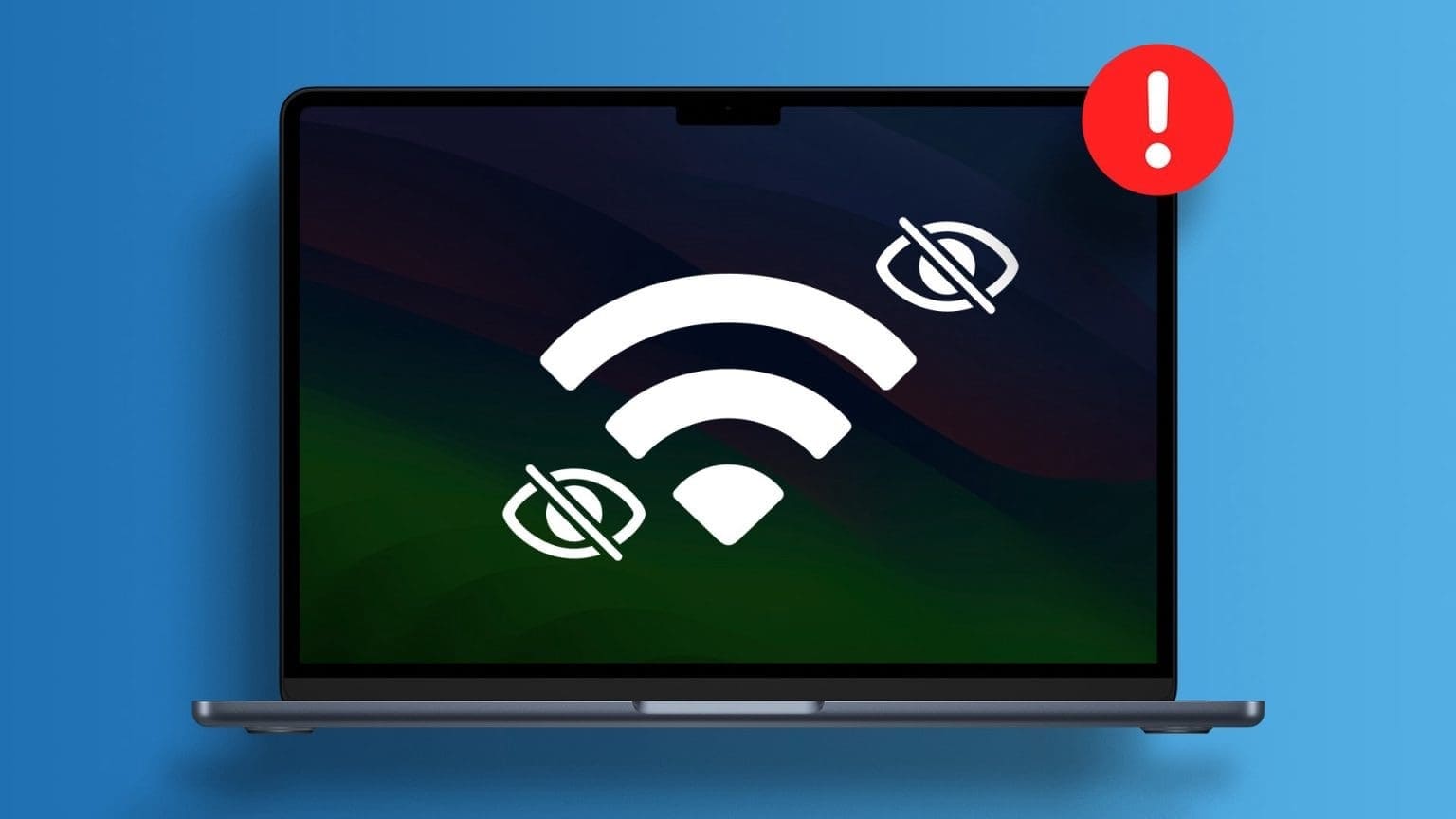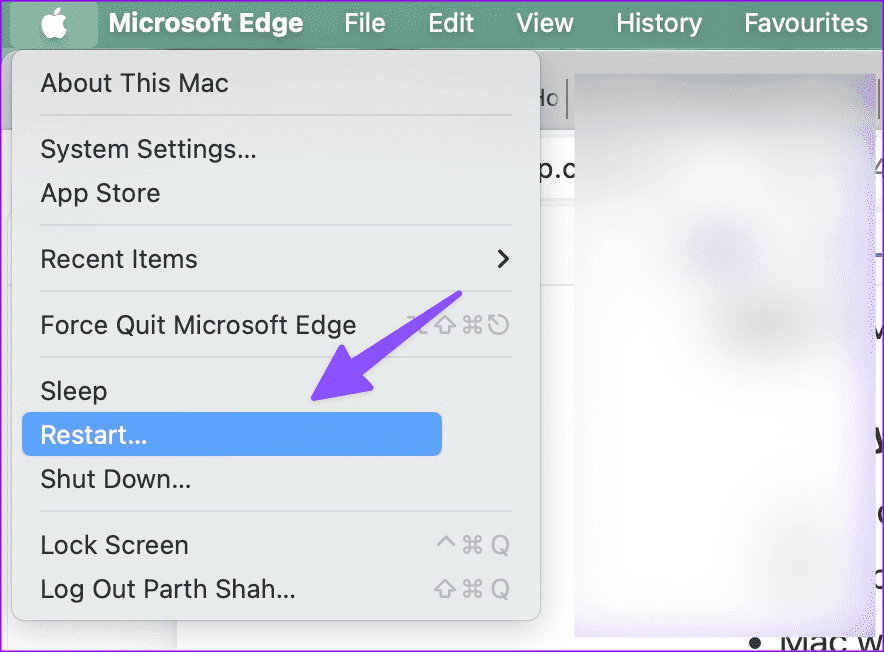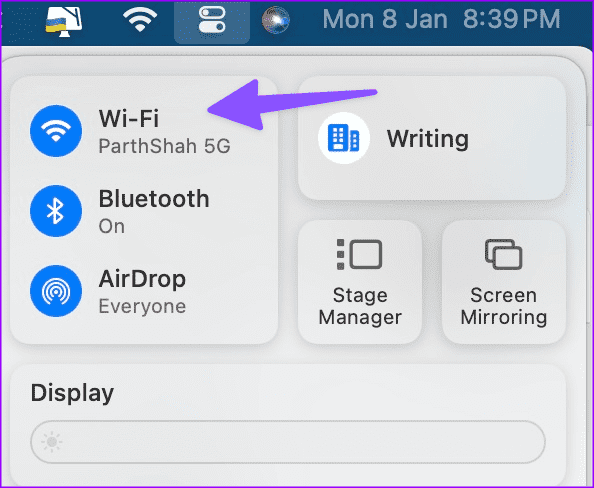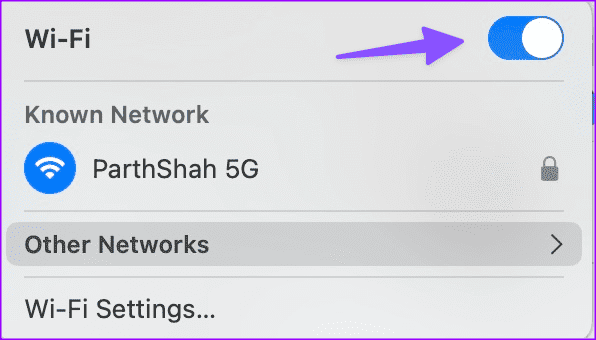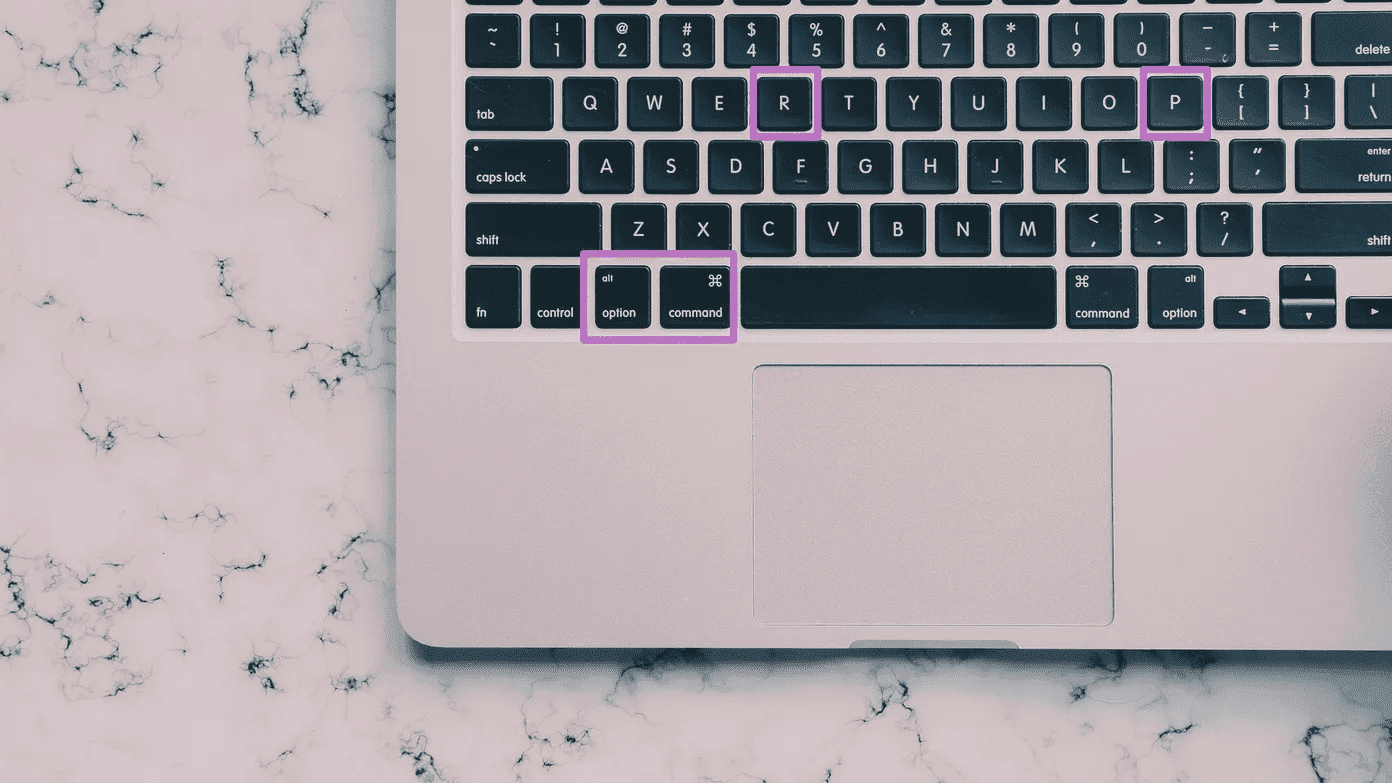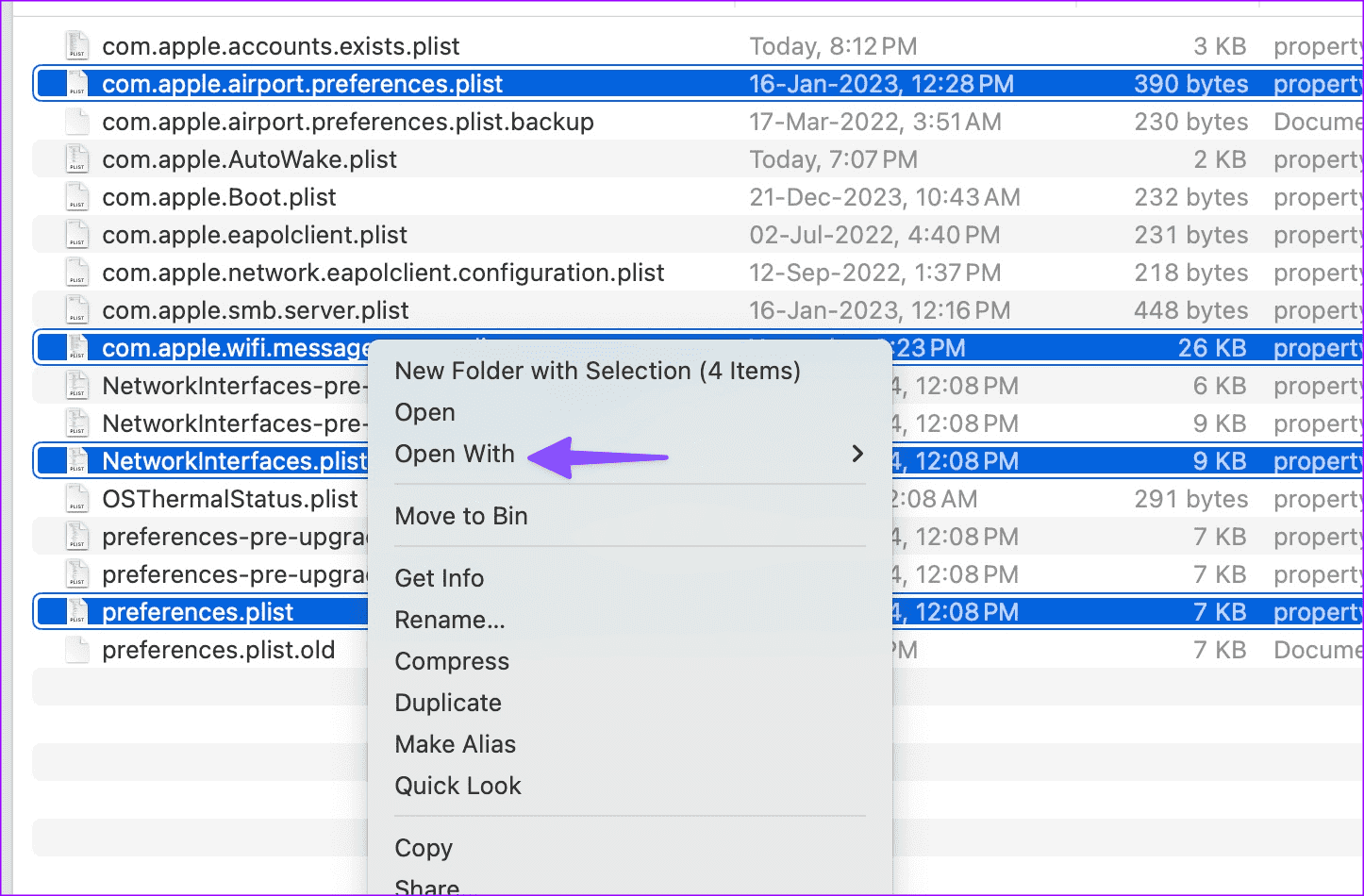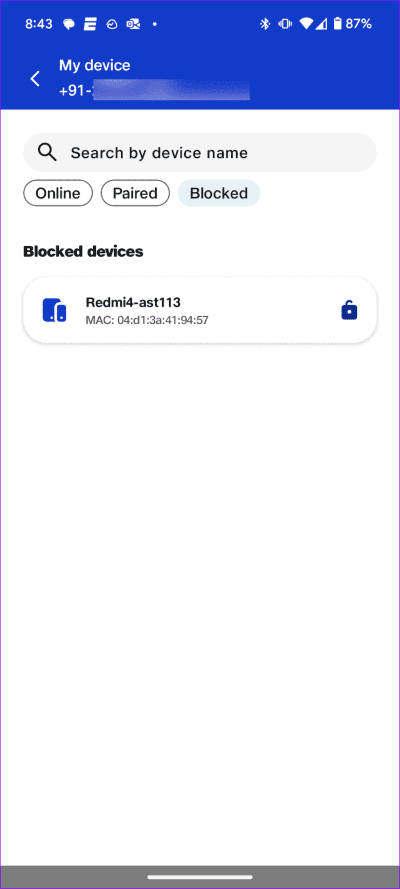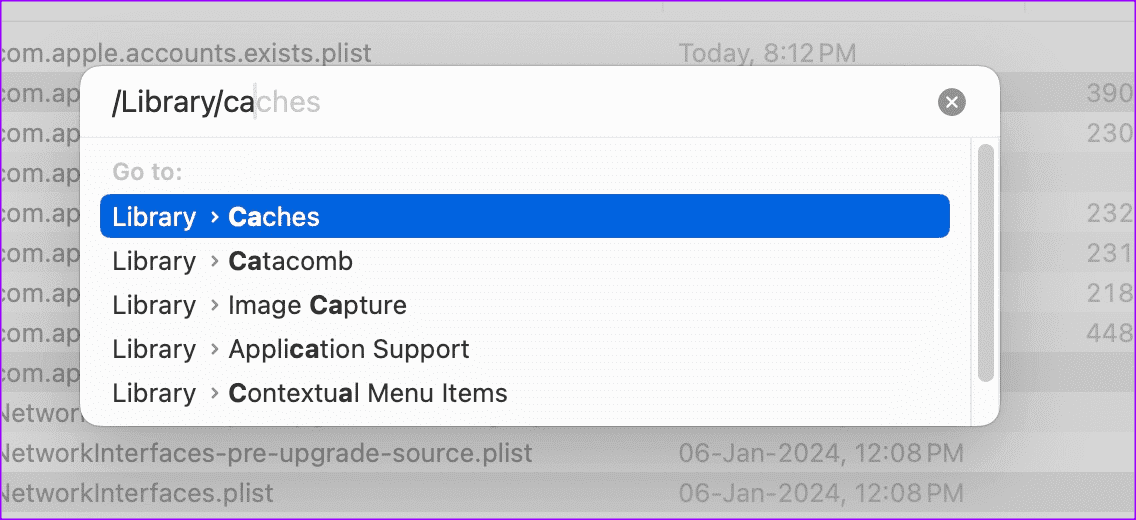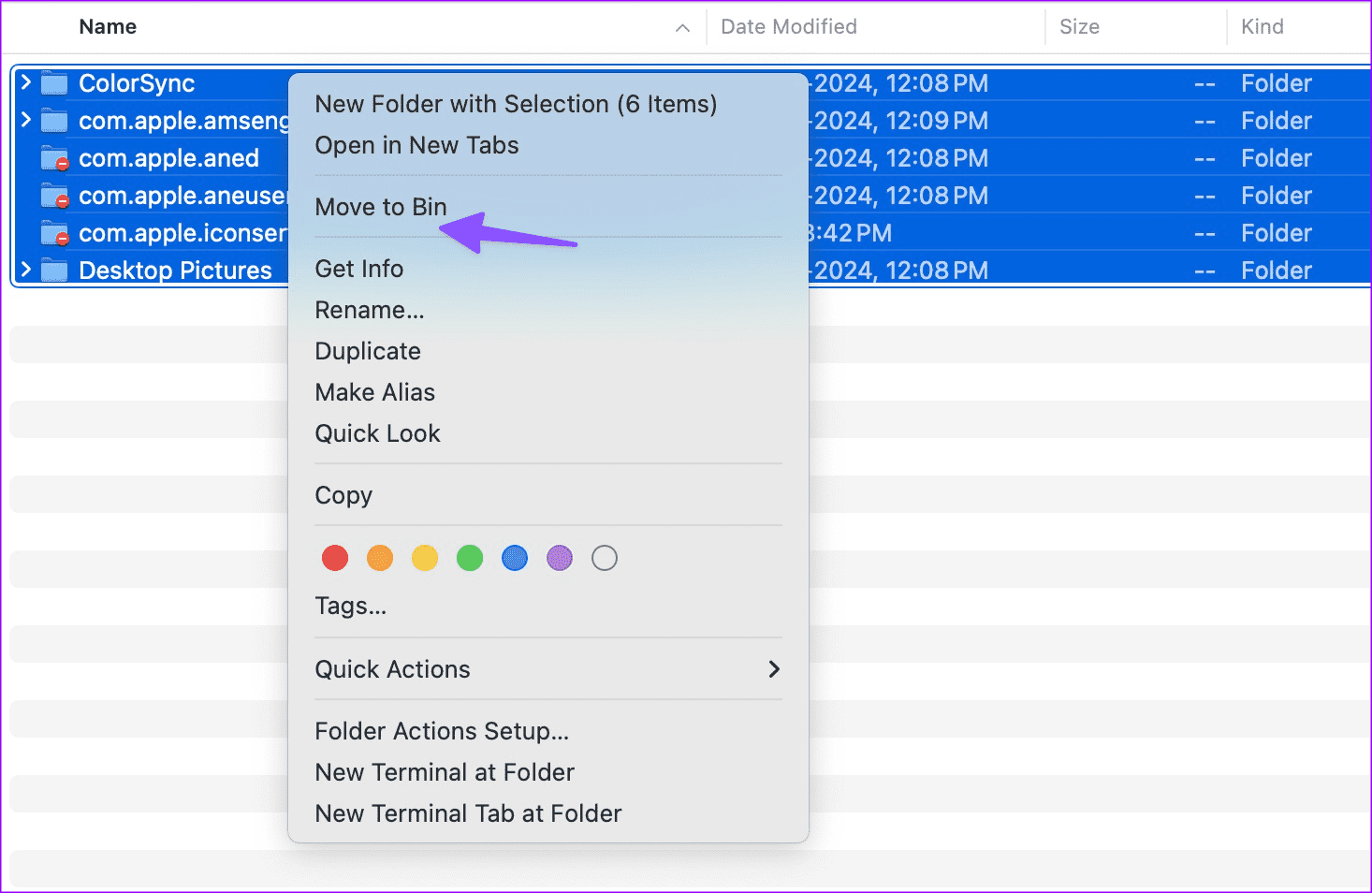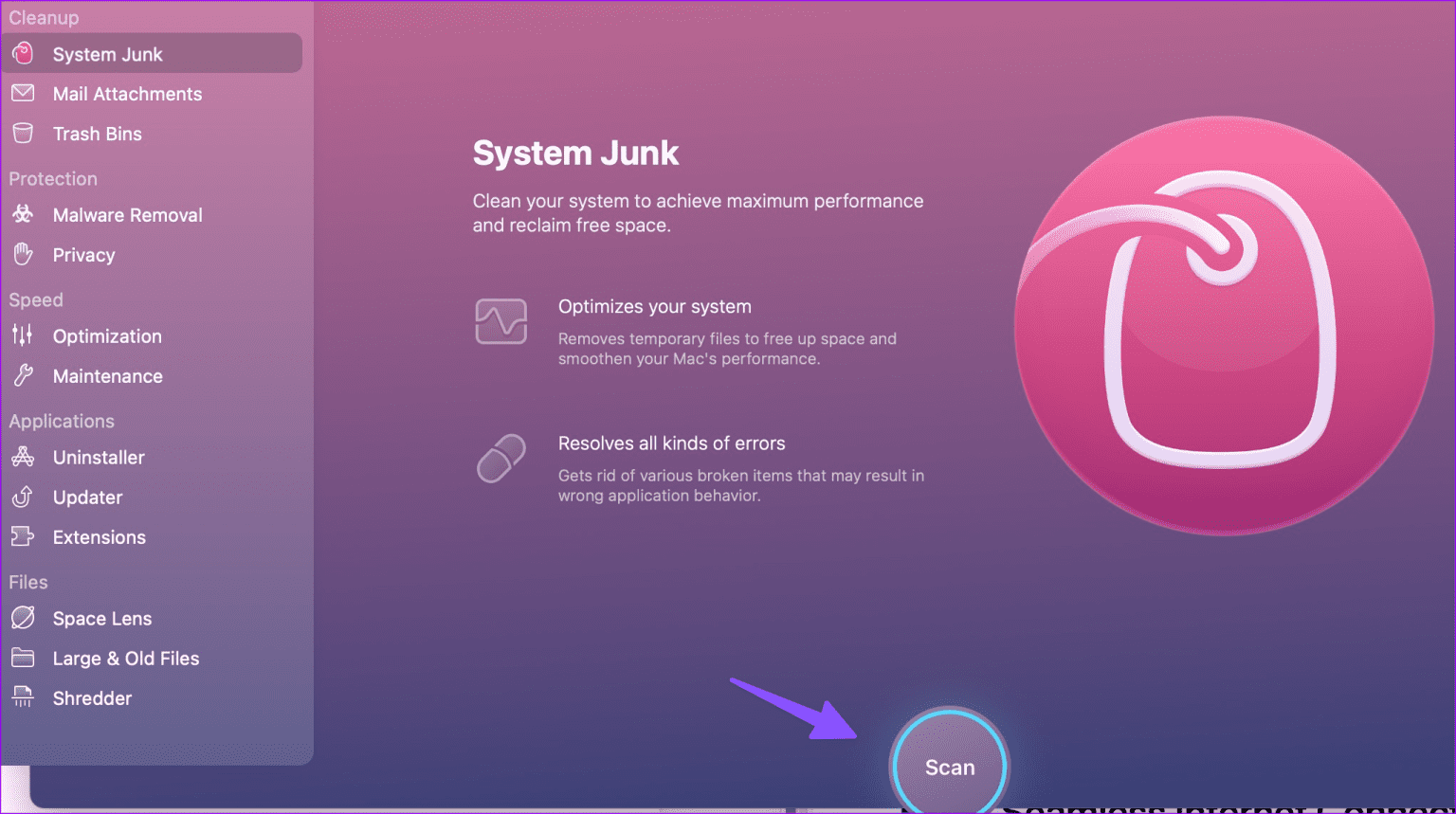मैक पर वाई-फ़ाई न दिखने को ठीक करने के शीर्ष 9 तरीके
आपके Mac को काम करने के लिए एक स्थिर, उच्च गति वाले वाई-फ़ाई नेटवर्क की आवश्यकता होती है। ऐसे में, यह भ्रमित करने वाला हो सकता है जब यह आपके घर या कार्यालय में वाई-फाई नेटवर्क नहीं दिखाता है। इससे पहले कि आपका दिन अनुत्पादक हो, अपने Mac पर कोई वाई-फ़ाई नेटवर्क न दिखाने को ठीक करने के लिए नीचे दिए गए चरणों का उपयोग करें।
क्या आपका मैक आस-पास के वाई-फ़ाई नेटवर्क प्रदर्शित कर रहा है लेकिन आपके घर या कार्यालय में वाई-फ़ाई आवृत्ति प्रदर्शित करने में विफल हो रहा है? यदि आपके पास मैक मिनी है, तो आप इंटरनेट से निर्बाध रूप से कनेक्ट करने के लिए ईथरनेट पोर्ट का उपयोग कर सकते हैं। आप अपने मैकबुक को कनेक्ट करने के लिए एडाप्टर का भी उपयोग कर सकते हैं एक राउटर के साथ. लेकिन यह कोई व्यवहार्य और सुविधाजनक समाधान नहीं है. सौभाग्य से, हम समस्या का हमेशा के लिए निवारण करने के लिए कुछ बेहतरीन तरकीबें लेकर आए हैं।
1. वाई-फाई सेवा को अक्षम और सक्षम करें
आपको पहले अपने मैक को पुनः आरंभ करना होगा और पुनः प्रयास करना होगा। ऊपरी-बाएँ मेनू में Apple आइकन पर क्लिक करें, फिर टैप करें "रिबूट"।
आप मैक कंट्रोल सेंटर से वाई-फाई को अक्षम भी कर सकते हैं और कुछ समय बाद इसे सक्षम कर सकते हैं।
प्रश्न 1: ऊपरी दाएं कोने से मैक कंट्रोल सेंटर खोलें। बढ़ाना वाई-फ़ाई नेटवर्क.
प्रश्न 2: अक्षम करना वाई-फाई स्विच और इसे सक्षम करें एक बार फिर।
अपने नजदीकी वाई-फाई नेटवर्क को ढूंढने का प्रयास करें और यदि यह अभी भी आपके डिवाइस पर दिखाई नहीं देता है तो पढ़ें।
2. राउटर को रिबूट करें
क्या आपके घर या कार्यालय में वाई-फ़ाई नेटवर्क आपके सभी स्मार्ट उपकरणों पर दिखाई देने में विफल हो रहा है? आपका राउटर यहां मुख्य अपराधी हो सकता है। आपको राउटर को पुनरारंभ करना होगा और पुनः प्रयास करना होगा।
3. राउटर फर्मवेयर अपडेट करें
पुराना राउटर फ़र्मवेयर भी उत्पादक दिन पर प्रतिकूल प्रभाव डाल सकता है। आपको अपने राउटर के फर्मवेयर को नवीनतम संस्करण में अपडेट करना चाहिए। राउटर फ़र्मवेयर को अपडेट करने के चरण एक OEM (मूल उपकरण निर्माता) से दूसरे OEM में भिन्न होते हैं। आप अपनी राउटर कंपनी की आधिकारिक वेबसाइट पर जा सकते हैं और समस्या के निवारण के लिए चरण दर चरण मार्गदर्शिका का पालन कर सकते हैं।
4. PRAM रीसेट करें
PRAM रीसेट आपके Mac की वर्तमान स्थिति की जानकारी को हटा देता है और आपके Mac को उसकी डिफ़ॉल्ट सेटिंग्स पर लौटा देता है। यह डिस्प्ले रिज़ॉल्यूशन, ऑडियो, समय क्षेत्र और बहुत कुछ रीसेट करता है। यहाँ आपको क्या करना है.
चरण 1: बंद करें आपका मैक।
प्रश्न 2: बटन पर क्लिक करें الةاقة और कुंजियों को नीचे दबाएं कमांड + विकल्प + पी + आर लगभग 20 सेकंड के लिए.
चरण 3 पर: शुरू करो आपकी उंगलियां एक बार सिस्टम स्टार्टअप ध्वनि सुनें।
उपरोक्त चरण केवल Intel-आधारित Mac पर लागू होते हैं। एम सीरीज़ मैक पर, सिस्टम PRAM को रीसेट करता है जब उसे ऐसा करने की आवश्यकता का पता चलता है।
5. नेटवर्क से संबंधित पीएलआईएसटी फाइलों को स्कैन करें
जब हमारे कार्यालय का वाई-फाई नेटवर्क हमारे मैक पर दिखाई देने में विफल रहा, तो समस्या को हल करने के लिए इस ट्रिक ने जादू की तरह काम किया। आप अपने मैक पर नेटवर्क से संबंधित प्लिस्ट फ़ाइलें हटा सकते हैं और डिवाइस को रीबूट कर सकते हैं।
प्रश्न 1: अक्षम करना वाई-फाई अपने मैक पर।
प्रश्न 2: चालू करो खोजक और .कुंजी दबाएं शिफ्ट + कमांड + जी. निम्न पथ दर्ज करें.
/लाइब्रेरी/वरीयताएँ/सिस्टमकॉन्फ़िगरेशन/
चरण 3 पर: निम्नलिखित नेटवर्क-संबंधित फ़ाइलें ढूंढें।
- com.apple.airport.preferences.plist
- com.apple.network.identification.plist
- com.apple.wifi.message-tracer.plist
- नेटवर्कइंटरफ़ेस. प्लिस्ट
- प्राथमिकताएं
प्रश्न 4: इन फ़ाइलों पर राइट क्लिक करें और उन्हें यहां ले जाएं बिन. कूड़ेदान को खाली करने के लिए उस पर राइट क्लिक करें।
अपने मैक को पुनः प्रारंभ करें. सिस्टम स्टार्टअप के दौरान सिस्टम प्रासंगिक फ़ाइलें बनाएगा। इससे आपके मैक पर नजदीकी वाई-फाई नेटवर्क सामने आ जाएगा।
6. अपने आईएसपी से आउटेज की पुष्टि करें
यदि आपका स्थानीय आईएसपी सर्वर-साइड आउटेज का अनुभव कर रहा है, तो आपको अपने मैक पर वाई-फाई नेटवर्क ढूंढने में समस्या हो सकती है। आप डाउनडिटेक्टर पर जा सकते हैं और अपने आईएसपी की खोज कर सकते हैं। यदि आप सेवा रुकावटों और उपयोगकर्ता शिकायतों में वृद्धि देखते हैं तो कोई भी तरकीब काम नहीं करेगी।
आपको सर्वर समस्याओं के समाधान के लिए अपने ISP की प्रतीक्षा करनी होगी और कुछ समय बाद प्रयास करना होगा।
7. अपने MAC को WI-FI नेटवर्क से अनब्लॉक करें
क्या आपने गलती से अपने मैक को अपने वाई-फ़ाई नेटवर्क से ब्लॉक कर दिया है? आपको अपने मैक को वाई-फ़ाई पर अनब्लॉक करना होगा। आपके स्थानीय आईएसपी के ऐप पर चरण भिन्न हो सकते हैं।
प्रश्न 1: प्रदाता एप्लिकेशन खोलें इंटरनेट सेवा आपका स्थानीय. अपनी ISP योजना चुनें.
प्रश्न 2: खुला हुआ वाईफाई सेटिंग्स। आवृत्ति चुनें आपका वाई-फ़ाई.
चरण 3 पर: सक्षम दृष्टि। पिछले मेनू पर जाएं और कनेक्टेड डिवाइस चुनें।
प्रश्न 4: नीचे स्क्रॉल करें और इसे अनब्लॉक करने के लिए अपने Mac पर क्लिक करें।
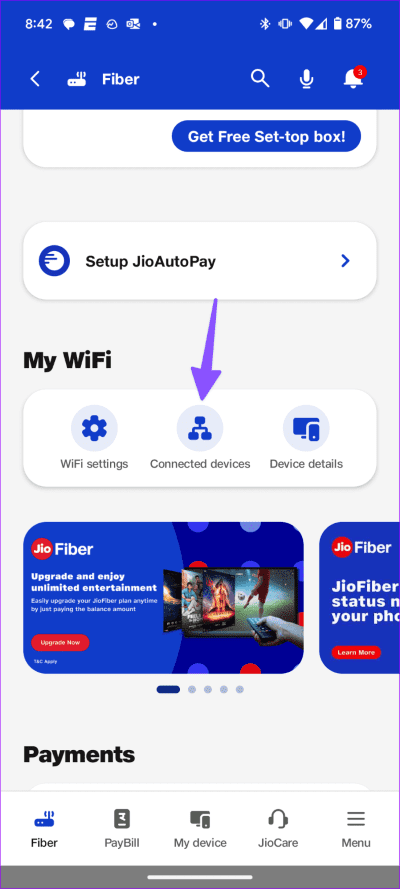
8. अपने आईटी व्यवस्थापक से संपर्क करें
यदि आपका व्यक्तिगत मैक आपके कार्यालय नेटवर्क पर अवरुद्ध है, तो वाई-फाई नेटवर्क उस पर दिखाई नहीं देगा। पहुंच प्राप्त करने के लिए आपको अपने आईटी व्यवस्थापक से संपर्क करना होगा।
9. मैक पर नकली फ़ाइलें स्कैन करें
आपके Mac पर दूषित कैश वाई-फ़ाई के न दिखने जैसी समस्याएँ पैदा कर सकता है।
प्रश्न 1: खुला हुआ खोजक Mac पर Command + Shift + G कुंजी दबाएँ। निम्न पथ टाइप करें।
~ / पुस्तकालय / कैश
प्रश्न 2: वे आइटम चुनें जिन्हें आप हटाना चाहते हैं और उन्हें ट्रैश में ले जाएं।
आप जैसे तृतीय पक्ष एप्लिकेशन का भी उपयोग कर सकते हैं CleanMyMac X और अपने Mac पर ऐप कैश साफ़ करें।
अपने मैक पर निर्बाध इंटरनेट कनेक्शन का आनंद लें
Mac को आपका वाई-फ़ाई नेटवर्क नहीं मिल पाने से समस्या हो सकती है। किसी अन्य कार्यक्षेत्र में जाने या निकटतम ऐप्पल स्टोर पर जाने से पहले, कुछ ही समय में वाई-फाई समस्याओं को ठीक करने के लिए उपर्युक्त युक्तियों का उपयोग करें। जब आप इस पर काम कर रहे हों, तो हमें बताएं कि कौन सी तरकीब आपके काम आई।